-
WIn 10卸载应用程序
- 2016-10-29 01:04:33 来源:windows10系统之家 作者:爱win10
如何WIn 10卸载应用程序,升级了windows10系统以后,你们会发现win10系统携带了很多没有用的软件,那么就如何卸载win10应用程序,就让系统之家小编告诉你WIn 10卸载应用程序方法。那么下面就让我们仔细看看卸载win10应用程序过程。
点击Win10开始菜单,在弹出菜单里选择电脑设置,如下图所示。
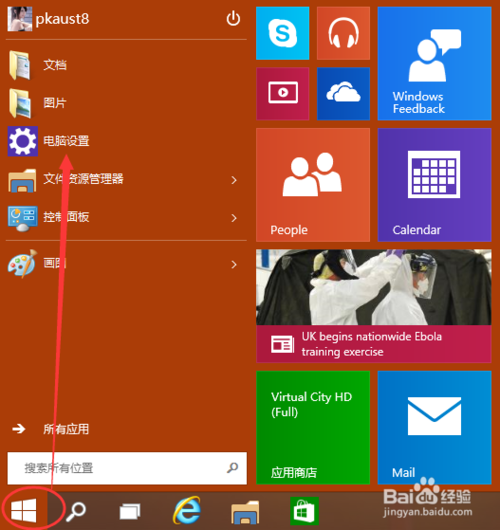
在电脑设置里点击搜索和应用,进入卸载应用程序的入口,如下图所示。
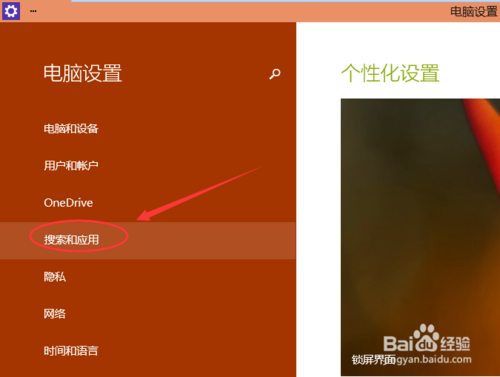
点击搜索和应用下面的应用大小,如下图所示。如何安装电脑系统就使用系统之家一键重装系统大师!
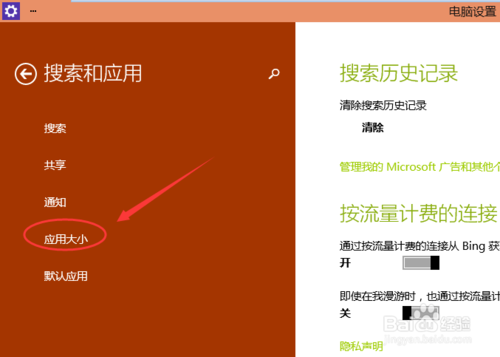
点击应用大小后,系统把电脑里安装可以卸载的程序都加载出来了,如下图所示。
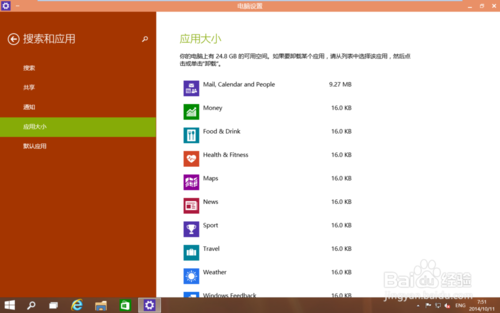
在应用程序里选择你要卸载的程序,点击鼠标左键,出现卸载按钮,如下图所示。
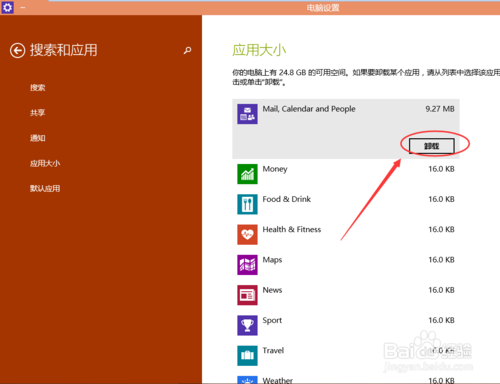
点击卸载按钮后,系统提示我们是否要卸载应用,点击卸载开始卸载应用。如下图所示。
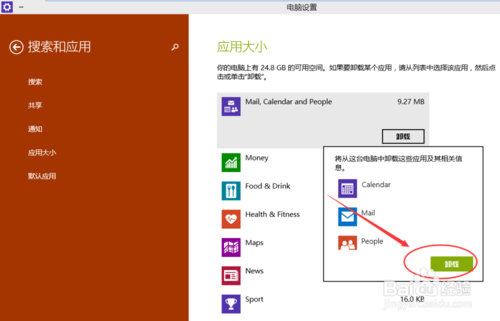
关于WIn 10卸载应用程序的方法讲到这里就全部介绍了,相信你们看完了这篇文章,已经动手进行卸载win10应用程序了,win10系统虽然好用,但是自带无用软件也挺多了,所以觉得不需要这些软件,需要进行卸载win10应用程序就可以参考小编这个方法了!
猜您喜欢
- u盘如何作为启动盘方法2017-05-10
- 如何copy windows7旗舰版窗口内容..2014-10-30
- 手机控制电脑软件,小编告诉你手机怎么..2017-12-14
- 小编告诉你如何设置无线路由器..2018-10-09
- 动态桌面壁纸,小编告诉你电脑动态桌面..2018-03-20
- windows7三天不激活会怎么样2022-11-29
相关推荐
- 如何win8系统清除磁贴缓存 2015-12-12
- 上不了网,小编告诉你手机无线网络连接.. 2018-06-15
- Win8.1开机出现OneDrive选项而不是正.. 2015-06-02
- 为你解答利用bootcamp安装 win7.. 2018-11-12
- 小辉辉教你怎么一键到设备管理器.. 2016-10-03
- ie拒绝访问,小编告诉你ie拒绝访问怎么.. 2018-07-14





 系统之家一键重装
系统之家一键重装
 小白重装win10
小白重装win10
 月光浏览器 v1.0官方版
月光浏览器 v1.0官方版 小白一键备份还原v1.0.0
小白一键备份还原v1.0.0 傲游浏览器测试版(Maxthon) v7.0.0.800官方BETA版
傲游浏览器测试版(Maxthon) v7.0.0.800官方BETA版 系统之家win7系统下载32位旗舰版1704
系统之家win7系统下载32位旗舰版1704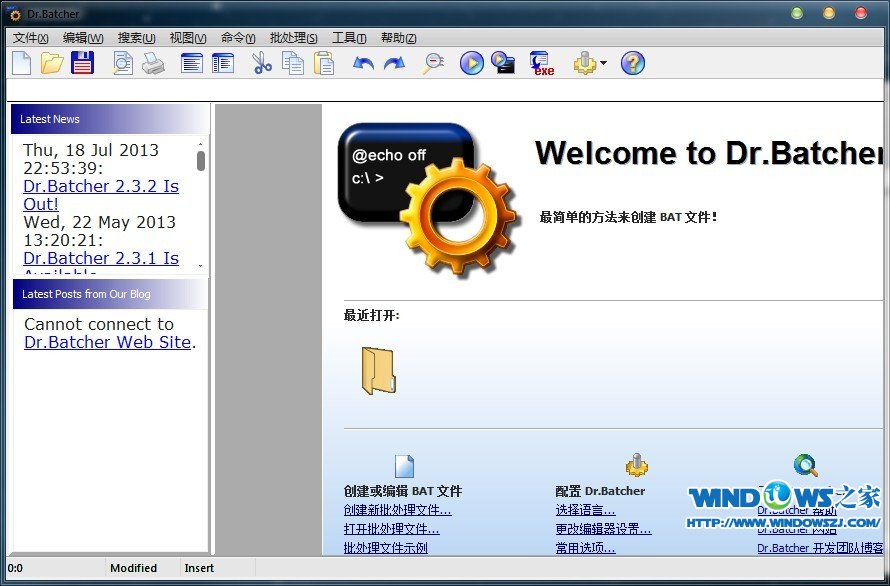 Business Edition v2.3.3 绿色汉化破解版(批处理工具)
Business Edition v2.3.3 绿色汉化破解版(批处理工具) 深度技术ghost Xp Sp3 专业装机版1708
深度技术ghost Xp Sp3 专业装机版1708 深度技术ghos
深度技术ghos 新萝卜家园Wi
新萝卜家园Wi 魔法猪 ghost
魔法猪 ghost 电脑公司Ghos
电脑公司Ghos Seamonkey浏
Seamonkey浏 木马克星最终
木马克星最终 搜狗浏览器智
搜狗浏览器智 雨林木风Win1
雨林木风Win1 萝卜家园win1
萝卜家园win1 UltraSlidesh
UltraSlidesh 添加或删除右
添加或删除右 粤公网安备 44130202001061号
粤公网安备 44130202001061号